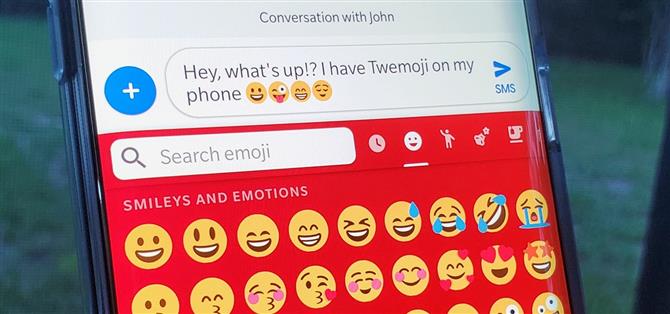Die Kunst des Emoji – die nächste Stufe jenseits der einfachen textbasierten Emoticons, die wir in der nicht allzu fernen Vergangenheit verwendet haben. Wir verlassen uns in unserer immer vernetzten Welt von heute so sehr auf Emojis, nur weil sie dabei helfen, Emotionen in unseren getippten Worten darzustellen. Sie sind nicht sehr lange unterwegs, haben aber die Welt genauso schnell im Sturm erobert, wie sie ihren ersten Auftritt in unserer Gesellschaft hatten.
Wie bei der Popularität und Vielseitigkeit von Emoji ist es auch bei jeder Plattform möglich, einzigartige und benutzerdefinierte Erfahrungen zu machen. Google, Apple, Twitter, Samsung und sogar WhatsApp haben jeweils eigene Versionen von Emoji-Designs – einige bevorzugen bestimmte Designs gegenüber anderen. Aufgrund von Einschränkungen kann es schwierig sein, Ihr Lieblings-Emoji im gesamten System zu verwenden.
Wenn Sie die Emoji-Designs von der Twitter-Plattform wirklich mögen, dann habe ich ein Magisk-Modul für Sie. Das Twemoji-Modul des Entwicklers Xyllon ermöglicht es Ihnen, Ihr aktuelles Emoji-Design auf Ihrem System durch die Twitter-Version zu ersetzen. Das SafetyNet-Flag wird auch nicht ausgelöst, sodass Sie Ihr neues Emoji genießen können, ohne sich Gedanken darüber machen zu müssen, ob andere Apps dabei beschädigt werden.
Bedarf
- gerootetes Android-Gerät
- Magisk installiert
Schritt 1: Installieren Sie das Twemoji-Modul
Öffnen Sie die Magisk Manager-App, tippen Sie links auf das Menüsymbol und gehen Sie zu „Downloads“. Tippen Sie auf das Suchsymbol und geben Sie dann den Begriff „twemoji“ ein, damit das für die Anleitung erforderliche Modul sofort angezeigt wird. Fahren Sie fort und tippen Sie einmal auf den Download-Pfeil und anschließend auf die Option „Installieren“. Gewähren Sie Magisk Manager die erforderlichen Berechtigungen, indem Sie auf „Zulassen“ tippen. Anschließend beginnt der Installationsvorgang.



Die Installation dieses Moduls dauert nur ein paar Sekunden. Tippen Sie nach Abschluss des Vorgangs unten auf die Schaltfläche „Neu starten“, um das Telefon neu zu starten und das Modul zu aktivieren.
Schritt 2: Genießen Sie Ihre neuen Twitter-Emojis
Ab jetzt können Sie die Twitter-Emojis für alle Apps und Tastaturen verwenden, die Emoji unterstützen. Es wird alle Spuren der Stock-System-Versionen universell ersetzen, was bedeutet, dass Sie nichts anderes als die vom Modul installierten Twitter-Emojis sehen. Beachten Sie, dass diese Änderungen nur auf Ihrer Seite sind. Andere Benutzer sehen sie nicht standardmäßig, wenn dasselbe Modul nicht installiert ist.

 (1) Dies sind die Standard-Android-Systememojis, die die meisten Telefone standardmäßig installiert haben. (2) Dies sind die neuen Twitter-Systememojis, die von diesem Modul installiert werden.
(1) Dies sind die Standard-Android-Systememojis, die die meisten Telefone standardmäßig installiert haben. (2) Dies sind die neuen Twitter-Systememojis, die von diesem Modul installiert werden.
Die Änderungen sind jedoch auch nicht dauerhaft, wenn Sie zu den mit Ihrem Telefon gelieferten Standard-Emojis zurückkehren möchten. Gehen Sie dazu in die Magisk Manager-App, tippen Sie links auf das Menüsymbol und gehen Sie zu „Module“. Suchen Sie das Twemoji-Modul, tippen Sie auf das Papierkorbsymbol und starten Sie das Telefon neu, um das Modul vollständig zu entfernen. Zurück ins Lager!